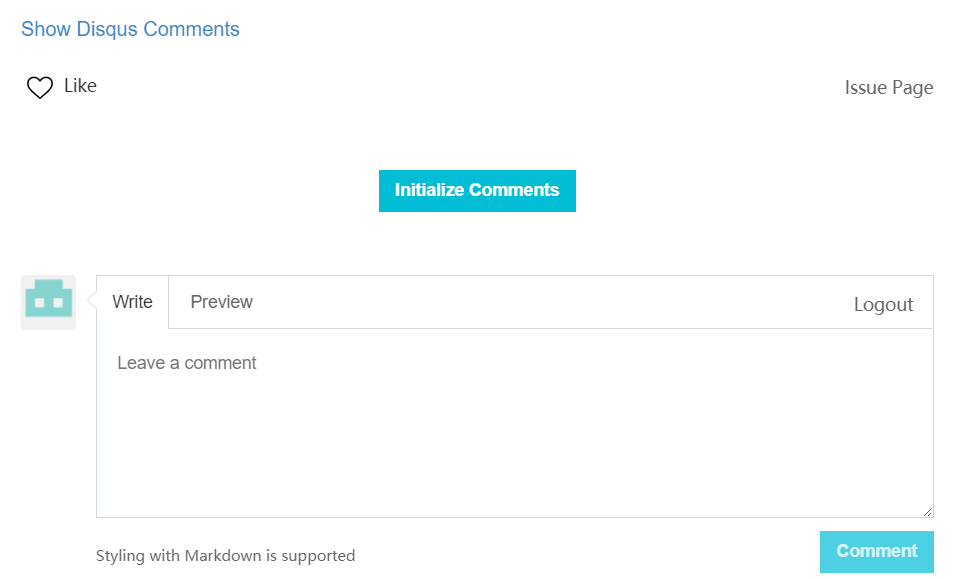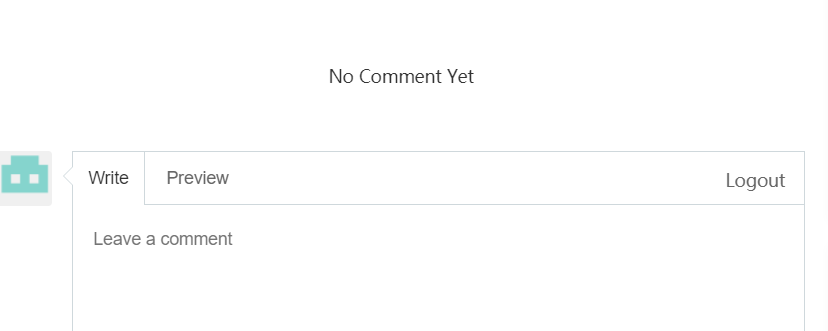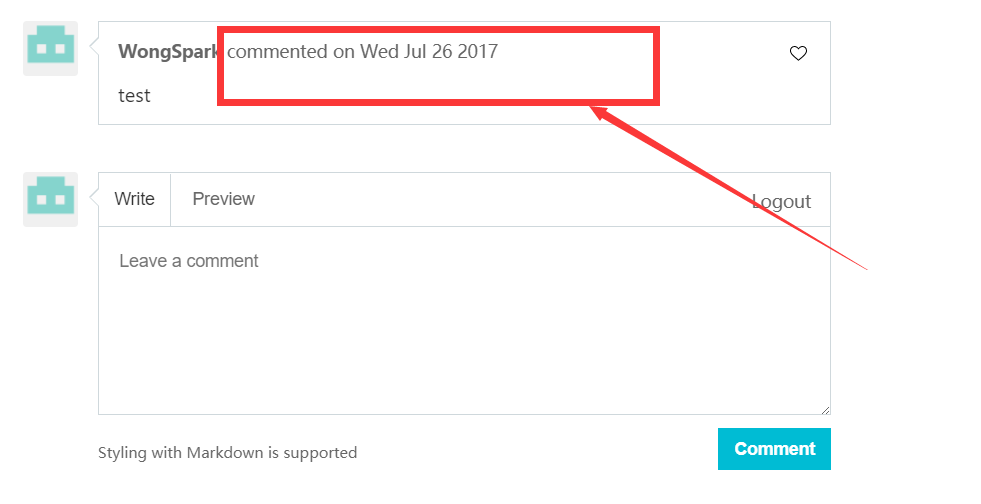随着Github的日渐流行,coder拥有自己的github已经成了普遍的一件事。而随着github pages的推出,coder在云端搭建自己的博客也成为了可能。下面是一次使用Github pages快速搭建个人博客的实践。以下实践过程适合有一定编程基础,或者对编程具有一定兴趣的朋友阅读,否则读来也是无益。
实践过程
申请github账号 github
要想在github上搭建博客,首先需要注册github。关于github的好处,此处我便不细说了,这不是本文关注的重点。
打开github pages
参照github pages官网的教程,创建一个个人项目仓库,用来作为个人博客的云端载体。
如果觉得官网英文难以理解,可以跟随下面的中文教程:
- 登录github页面,创建新仓库(New repository)
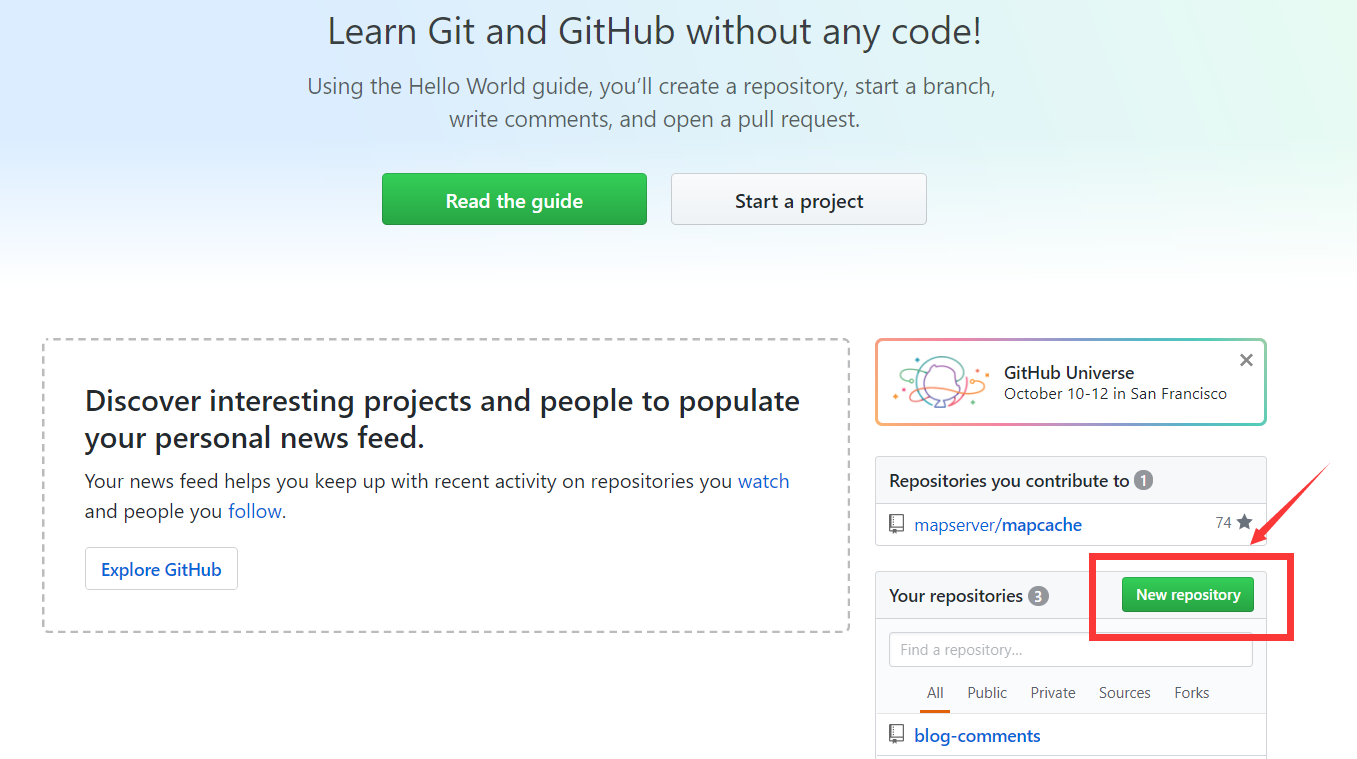
- 填写项目库名称,github规定,按照username.github.io创建的项目仓库,可以自动生成一个github page,存放在https://username.github.io下。(如下图所示,因为我已经创建国博客,所以显示账户已经存在)
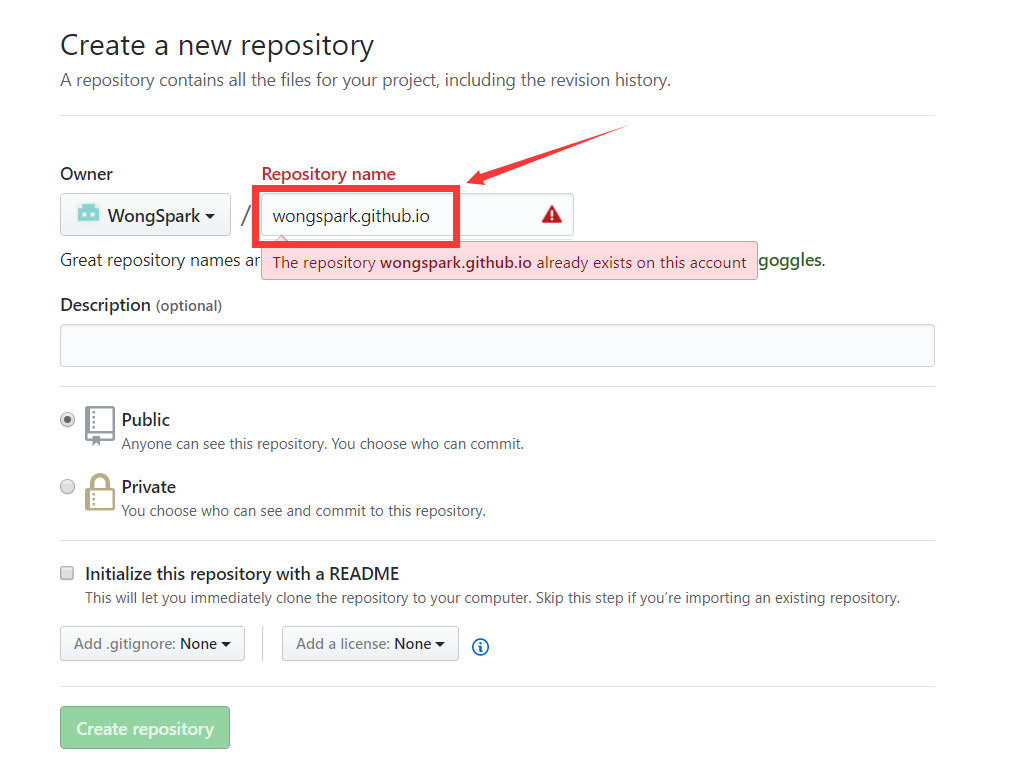
- 仓库创建完成后,点击如图所示的Set up in Desktop(如果你预先跟随github pages的入门教程操作过一遍,那么你的电脑上应该已经安装了Github客户端),将项目同步到本地。
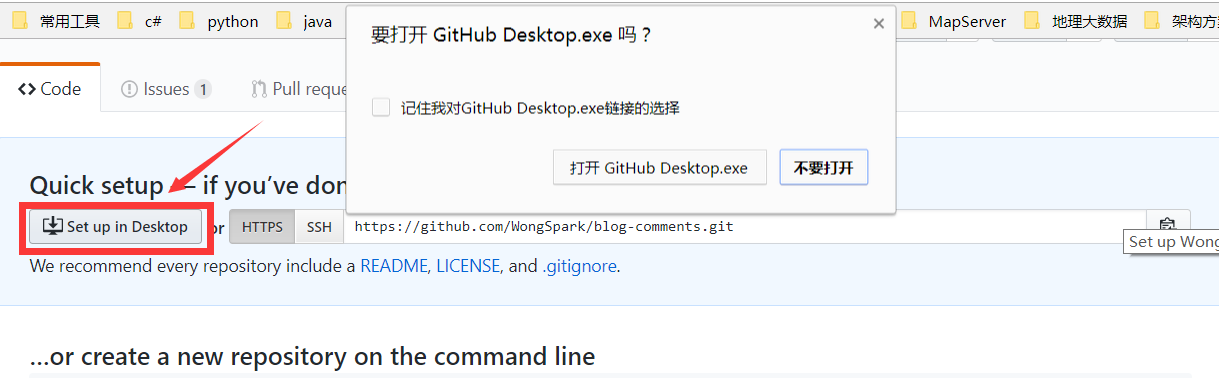
- 此时,你已经拥有个空白的博客网站。接下来就需要微博客网站添加内容。网页可以自己手写,也可以colone他人的项目。
克隆他人页面
刚刚创建完成的个人博客除了一个简单的index和readme,什么也没有,与我们的想象相去甚远。别急,下面我们来实践一下克隆成品的个人博客模板。
上面是我克隆的博客模板的地址,笔者将以此为例进行说明。(可以参照该项目的README来建站)
-
克隆项目到本地
将colone到本地的项目拷贝到你自己的本地项目下,如图,除了圈出的部分,其余全部拷贝
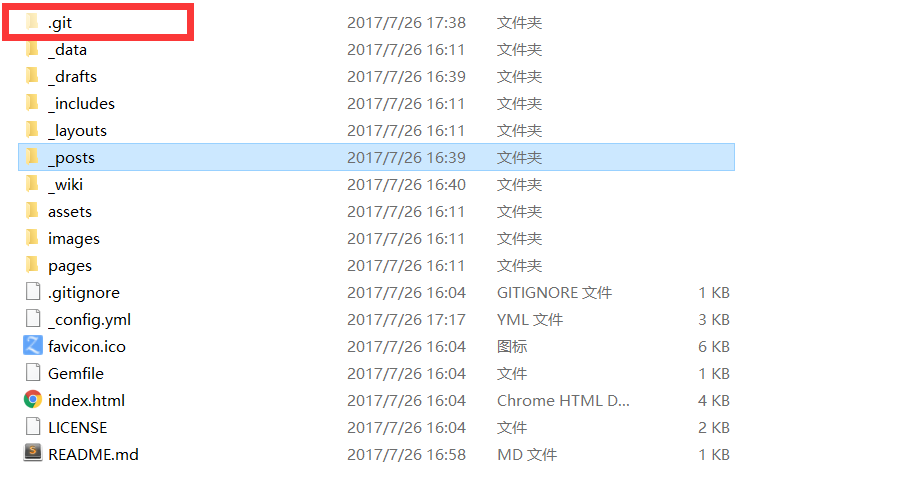
-
修改域名
如果你需要绑定自己的域名,那么修改 CNAME 文件的内容;如果不需要绑定自己的域名,那么删掉 CNAME 文件。
-
修改配置
网站的配置基本都集中在 _config.yml 文件中,将其中与个人信息相关的部分替换成你自己的,比如网站的 title、subtitle 和 Disqus 的用户名等。
因为 Disqus 处理用户名与域名白名单的策略存在缺陷,请一定将 disqus.username 修改成你自己的。
-
删除无用文件
如下文件夹中除了 template.md 文件外,都可以全部删除,然后添加你自己的内容。
-
_posts 文件夹中是我已发布的博客文章。
-
_drafts 文件夹中是我尚未发布的博客文章。
-
_wiki 文件夹中是我已发布的 wiki 页面。
-
images 文件夹中是我的文章和页面里使用的图片。
-
-
修改「关于」页面
修改pages文件夹下的
about.md文件 pages/about.md 文件内容对应网站的「关于」页面,里面的内容多为个人相关,将它们替换成你自己的信息,包括 _data 目录下的 skills.yml 和 social.yml 文件里的数据。
注意
在config.yml中,有几处修改需要尤其注意,如图所示的disqus username需要自己到https://disqus.com上去申请。
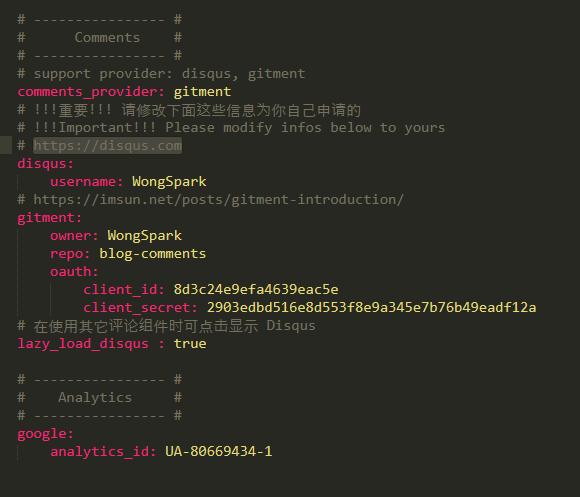
同理,gitment评论插件也需要到对应网站去申请。申请完成后,记得建立存放评论内容的仓库(只需建立一个空仓库即可)
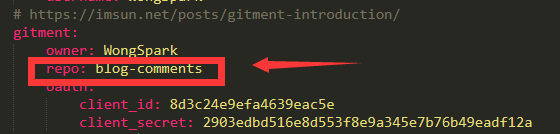
页面发布后,你需要访问页面并使用你的 GitHub 账号登录(请确保你的账号是第二步所填 repo 的 owner),点击初始化按钮。之后其他用户即可在该页面发表评论。